صَدرت Pokemon Go في عام 2016 وهي إحدى أشهر ألعاب الواقع المعزز للهواتف الذكية ويستخدمها شهرياً أكثر من 150 مليون مستخدم نشط، ولكن لا يمكنهم جميعاً الخروج يومياً لإمساك البوكيمونات أو المشي لأميال لتفريخ البيض. لكن يُمكن باستخدام أداة تحكم Pokemon Go تحقيق استفادة أكبر من هذه اللعبة وبأقل جهد. سنتعرف هنا على بعض أفضل استخدامات أداة تحكم Pokemon Go التي يمكنك تنفيذها في أجهزة Android وiOS.

الجزء 1: ما استخدامات أداة تحكم Pokemon Go؟
يُمكنك باستخدام وضع أداة تحكم Pokemon Go تنفيذ الحيل التالية:
- يُمكنك تزييف موقعك إلى أي مكان تريده في اللعبة بسهولة. سيساعدك هذا على الإمساك بالكثير من البوكيمونات عند الحصول على موقع تفريخها،
- يُمكنك المشاركة في جميع الفعاليات والغارات التي تعتمد على الموقع من منزلك.
- ويُمكنك محاكاة حركتك باستخدام أداة التحكم بالموقع الجغرافي في نظام iOS وAndroid بدلاً من المشي أو الجري ما سيساعدك على تفريخ البيض بشكل أسرع.
- يُمكنك من منزلك أيضاً الحصول على العديد من المزايا الأخرى التي تعتمد على الموقع مثل زيارة محطات البوكيمون والصالات الرياضية وغيرها.
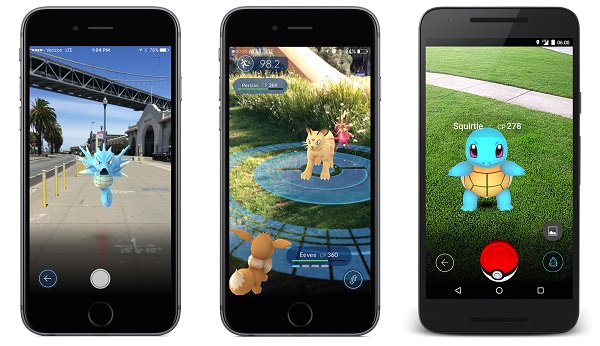
الجزء 2: ما طريقة استخدام أداة تحكم Pokemon Go في نظام iOS دون كسر حماية؟
يُمكنك الحصول على مساعدة Dr.Fone – Virtual Location (iOS) إذا كنت تستخدم جهاز iOS لتزييف موقعك أو محاكاة حركة جهازك، وهو حل آمن 100٪ لأداة تحكم Pokemon Go في نظام iOS ولن يحتاج لكسر حماية جهازك.
- يمكنك البحث عن أي موقع على الخريطة باستخدام إحداثياته أو عنوانه لتزييف الموقع الجغرافي على iPhone.
- يُمكن إعداد محطات توقف مختلفة على الخريطة ومحاكاة حركة الأجهزة.
- يوجد شرط لإدخال عدد المرات التي تريد فيها تغطية الطريق بالسرعة مفضلة.
- يحتوي التطبيق على أداة التحكم بالموقع الجغرافي يمكنك استخدامها للتحرك بشكل واقعي على الخريطة وتجنب حظر حسابك.
إليك طريقة استخدام تطبيق أداة تحكم Pokemon Go في نظام iOS لمحاكاة حركتك كما تريد.
الخطوة 1: تشغيل Dr.Fone – Virtual Location لنظام (iOS) وتوصيل جهاز iOS
يُمكنك تشغيل أدوات Dr.Fone وتحديد ميزة الموقع الافتراضي من الشاشة الرئيسة.

يُمكنك الآن توصيل iPhone بجهازك وانتظار Dr.Fone اكتشافه بشكلٍ تلقائي، يُمكنك بعد ذلك تحديد لقطة شاشة لـiPhone والموافقة على شروط الخدمات ثم النقر على الزر "Next".

الخطوة 2: تزييف موقع iPhone إلى أي مكان تريده
سيكتشف Dr.Fone بعد ذلك الموقع الحالي لجهاز iPhone وسيعرضه على التطبيق، انقر على الخيار "Teleport Mode" الموجود في الزاوية العلوية اليمنى لتغيير الموقع.

يُمكنك الآن إدخال إحداثيات الموقع المطلوب في شريط البحث أو عنوانه، وسيجري تحميل الموقع المطلوب الذي حددته بشكلٍ تلقائي لتزييف الموقع الجغرافي لجهازك.

يُمكنك بعد ذلك تحريك الدبوس أو تعديل الخريطة كما تريد، عليك فقط وضع الدبوس في المكان الذي تريده ثم النقر على الزر "Move Here" لتزييف موقع iPhone.

الخطوة 3: محاكاة حركة جهازك باستخدام أداة تحكم Pokemon Go
يقدم التطبيق أيضاً وضع التوقف الواحد أو عدة توقفات يمكنك تحديدها من الزاوية العلوية اليمنى، وسيتيح لك ذلك وضع عدة دبابيس على الخريطة لإعداد طريق واقعي تريد تغطيته.

يُمكنك أيضاً بعد إعداد الطريق إدخال عدد المرات التي تريد تغطيته فيها، كما يوجد أيضاً شريط تمرير في اللوحة السفلية لضبط سرعة المشي أو الركض أو الجري. أخيراً، يُمكنك النقر على الزر "March" لبدء محاكاة حركة جهاز iPhone.

يُمكنك أيضاً الحصول على أداة التحكم بالموقع الجغرافي لـPokemon Go من اللوحة السفلية، وذلك ستتمكن من التحرك على الخريطة في أي اتجاه تريده بشكل واقعي.

الجزء 3: ما طريقة استخدام تطبيق أداة تحكم Pokemon Go لنظام Android مجاناً؟
تتوفر الكثير من تطبيقات أداة تحكم Pokemon على Play Store أو المصادر الخارجية والتي يُمكنك استخدامها على أجهزة Android بسهولة، أحدها GPS Joystick من The App Ninjas والذي يستخدمه لاعبو Pokemon Go بكثرة. يُمكنك قراءة الإجراءات الأساسية التالية لتنفيذ حيل أداة تحكم Pokemon Go في نظام Android لعام 2021:
الخطوة 1: تثبيت تطبيق أداة التحكم بالموقع الجغرافي وإجراء التغييرات على جهازك
أولاً، افتح "Settings" في هاتفك ثم "About Phone" ثم انقر على Build" Number" سبع مرات لتشغيل خيارات المطور.
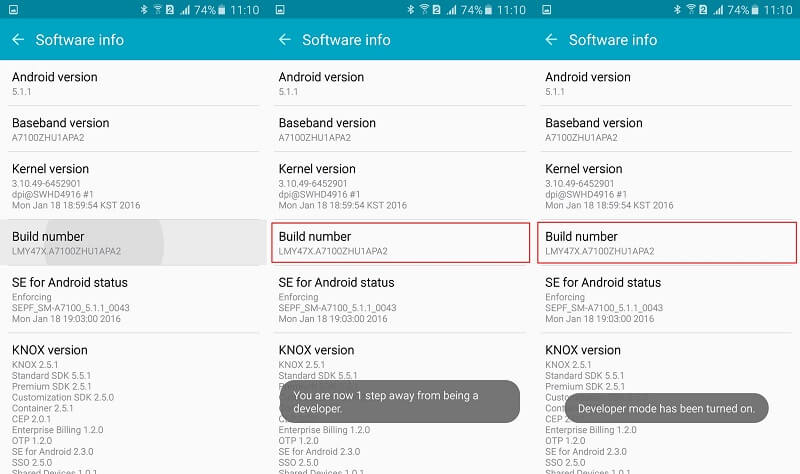
يُمكنك الآن الانتقال إلى Play Store لتثبيت تطبيق أداة تحكم Pokemon Go على جهاز Android.
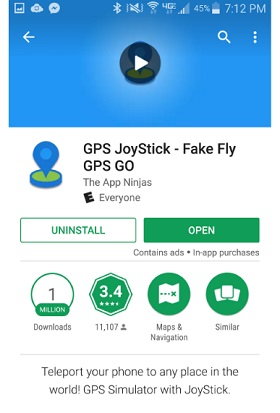
يُمكنك بعد تثبيت التطبيق الانتقال إلى إعدادات هاتفك ثم خيارات المطور وتمكين ميزة الموقع المزيف، ويُمكنك أيضاً تعيين أداة التحكم بالموقع الجغرافي بمثابة تطبيق افتراضي لتزييف الموقع.
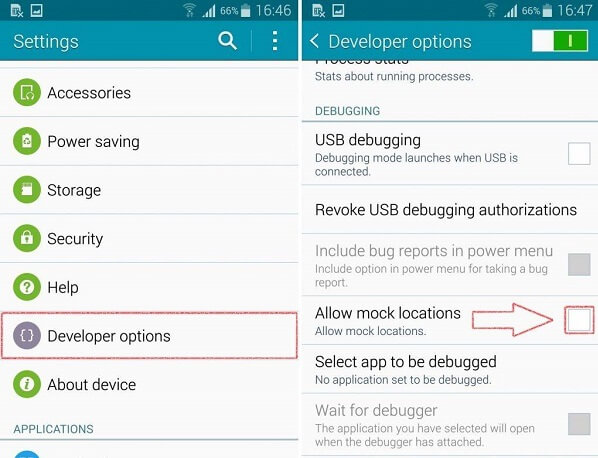
الخطوة 2: إعداد موقع مُزَيف وتفاصيل الحركة على التطبيق
رائع! عليك الآن تشغيل تطبيق أداة التحكم بالموقع الجغرافي وتحديد خيار تغيير موقعك، ويُمكنك أيضاً إدخال إحداثيات الموقع المطلوب مباشرة من أي مكان هنا.
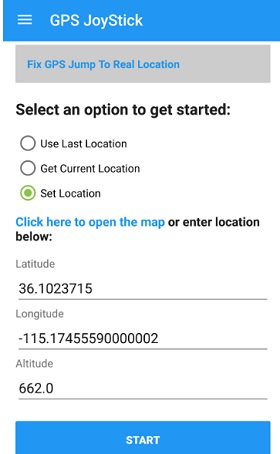
كما يُمكنك أيضاً النقر على خيار البحث عن المواقع في الخريطة من خلال إدخال عنوانه (والحصول على اقتراحات من Google Maps).
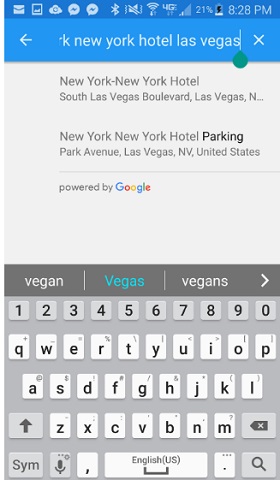
ويمكنك أيضاً الانتقال إلى إعدادات أداة التحكم بالموقع الجغرافي لـPokemon Go لضبط السرعة المفضلة للمشي أو الركض في اللعبة.
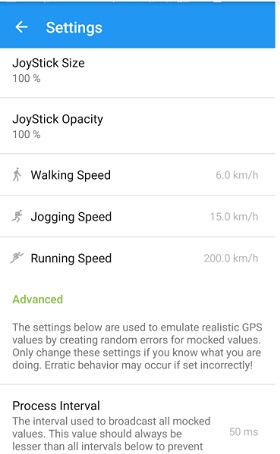
الخطوة 3: محاكاة حركة جهازك في Pokemon Go
هذا كل شيء! يُمكنك تشغيل Pokemon Go بعد الانتهاء من الإعداد للتحقق من الموقع الجديد، ويُمكنك النقر على أيقونة المشي أو الركض أو تشغيل التطبيق لبدء محاكاة الحركة واستخدام عصا التحكم للتحرك في أي اتجاه.
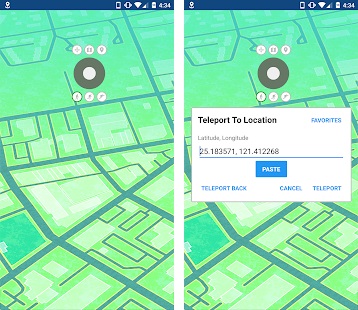
ختاماً من كان يعلم أن استخدام أداة التحكم بالموقع الجغرافي لـPokemon Go سيكون سهلاً للغاية؟ يُمكن لأي شخص باستخدام هذه الأدوات الذكية تزييف الموقع الجغرافي على Pokemon أو محاكاة حركته، وعلى الرغم من توفر الكثير من تطبيقات Android، ولكن يمكن لمستخدمي iPhone استخدام أداة تحكم Pokemon Go لنظام iOS الذي ذكرناه هنا. سيتيح لك محاكاة الموقع الجغرافي لجهاز iOS أو محاكاة حركته في أي لعبة ودون الحاجة لكسر حمايته.